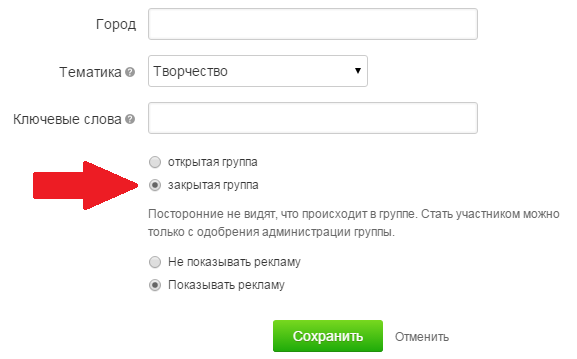Как создать группу в одноклассниках
Махмудов Эльдар
13.07.2019 Автор: Эльдар
Здравствуйте уважаемый посетитель сайта! Решили создать группу в одноклассниках, но не знаете, как добавить группу в одноклассниках на своей страничке, то тогда вам сюда в этом уроке я расскажу вам, как создать свою группу в одноклассниках.
И так чтобы создать группу в одноклассниках вам нужно на своей страничке навести курсор мыши на вкладку «Группы» и один раз нажать левую кнопку мыши.
После чего в вашем браузере откроется страничка, в которой вы сможете добавить группу в одноклассниках.
И так чтобы сделать группу в одноклассниках наведите курсор мыши кнопочку «Создать группу или мероприятие» и один раз нажмите левую кнопку мыши.
Когда вы нажмете на кнопочку «Создать группу или мероприятие», на вашем компьютере откроется окошко, в котором вам будет предложено выбрать тип группы.
И так чтобы продолжить и создать группу в одноклассниках нам нужно выбрать тип группы «По интересам».
Когда вы выберите тип группы «по интересам», на вашем компьютере откроется окошко для описания нашей группы в одноклассниках.
И так давайте приступим к описанию нашей группы в одноклассниках.
Для примера я создам свою группу «Компьютерный центр обучения».
Напротив строчки «Название» указываем название нашей группы.
Напротив строчки «Описание» в специальное окошко вписываем описание нашей группы.
В пункте «Теметика» выбираем подходящую тематику для вашей группы.
Затем нам нужно установить галочку на открытую или закрытую группу.
Если выбрать открытую группу, то любой пользователь социальной сети одноклассники может просмотреть и присоединится к вашей группе.
Если выбрать закрытую группу, то пользователь социальной сети сможет присоединиться только с вашего одобрения.
После всех выполненных действий нам нужно загрузить фотографию для нашей группы.
Чтобы загрузить нашу фотографию для группы один раз нажмите левую кнопку мыши по кнопочке «Выбрать обложку».
Обратите внимание: чтобы ваша фотография вписывалось в рамку, вам нужна фотография размером 190х190
Когда вы нажмете на кнопочку «Выбрать обложку», на вашем компьютере откроется проводник windows, в котором нам нужно указать путь нашей фотографии, то есть в проводнике windows открываем локальный диск, в котором расположена нужная нам фотография, затем выделяем нужную нам фотографию и нажимаем на кнопочку «Открыть».
Когда вы выберите нужную фотографию и нажмете на кнопочку «Открыть» ваша фотография будет добавлена.
После того как мы описали нашу группу, добавили фотографию, нам остается нажать на кнопочку «Создать».
Когда вы нажмете на кнопочку «Создать» ваша группа в одноклассниках будет создана, и вы сможете пригласить своих друзей в свою группу.
Также читайте — как пригласить в группу в одноклассниках.
На этом у меня все, всем пока, удачи! До новых встреч на сайте computerhom.ru.
КОММЕНТАРИИ
Как Отписаться Сразу от Всех Групп в Одноклассниках Сразу
Вместе весело… Строчки этой песни из пионерского детства, наверное, вспоминали создатели соцсети Одноклассники, когда задумывали раздел «Группы». В первоначальной версии сайта группового движения не было. Зато сейчас объединений столько, что глаза разбегаются. Оказывается, пользователи ждали этого и хотели быть вместе.
В первоначальной версии сайта группового движения не было. Зато сейчас объединений столько, что глаза разбегаются. Оказывается, пользователи ждали этого и хотели быть вместе.
Группа, которая носит статус закрытой, не доступна для всех, кроме одобренных участников. Остальные пользователи не смогут зайти в закрытую группу Одноклассники просто из интереса. Только после вступления они увидят, что там происходит.
Как вступить в группу в Одноклассниках и выйти из всех сразу
Оформите заказ классов по недорогой цене в Одноклассниках, не покидая данного сайта. Вместе с приобретением качественного ресурса у Вас есть возможность также получить бонусы для своей страницы или сообщества.
Узнайте, как зайти в закрытую группу в Одноклассниках, а также как вступить в нее или выйти из сообщества, с помощью понятных инструкций от нашего сайта.
В первоначальной версии сайта группового движения не было.
Содержание: (читать далее…)
После перехода на групповую страницу нажимаем под главным фото кнопку «В группе»;
Как вступить в группу в Одноклассниках – самый простой план
Группа открытая принимает в свои ряды всех, кто зарегистрирован в соцсети. Кроме того, каждый пользователь, даже не вступая в сообщество, сможет посмотреть новости, фотографии и другие публикации на общей странице. Как выйти из групп в Одноклассниках сразу и без лишних шагов
Кроме того, каждый пользователь, даже не вступая в сообщество, сможет посмотреть новости, фотографии и другие публикации на общей странице. Как выйти из групп в Одноклассниках сразу и без лишних шагов
Как выйти из группы в Одноклассниках по собственному желанию
Опцию, отвечающую на запрос, как выйти из групп в Одноклассниках сразу, разработчики сайта и мобильного приложения не предусмотрели. Наверное, побоялись массовой отписки.
Посередине страницы появятся обложки и названия групп, под каждым будет кнопка большая оранжевая кнопка «Присоединиться», нажимаем на нее, чтобы вступить;
Как зайти в закрытую группу Одноклассники, став ее участником
Остальные пользователи не смогут зайти в закрытую группу Одноклассники просто из интереса.
Когда вы последовательно откажетесь от участия во всех сообществах, попробуйте больше не вступать в группы, которые вам навязывают. От назойливых приглашений можно поставить защиту. Надо лишь внести изменения в настройки профиля. Делается это так:
Надо лишь внести изменения в настройки профиля. Делается это так:
А что для Вас главное в смартфоне?
ТрендовостьНадежность
Таким образом вы можете выходить из любой группы, использовав браузерную версию одноклассников. Также, как и на компьютере, группу можно открыть через ленту и покинуть ее.
Как выйти из группы в Одноклассниках
Одним из таких широких форматов можно отметить группы, которые создаются обычными пользователями и включают в себя всевозможные темы: от детских картинок до новостных подборок. Зачастую обычный пользователь вступает во много всяких групп.
Уйти из сообщества в одноклассниках можно непосредственно через саму группу. Давайте посмотрим, как это можно сделать:
Переключаемся на вкладку «Мои» и находим сообщество, которое нас больше не интересует.
- Под главным фото человека нажимаем на кнопку с тремя точками, расположенными в ряд горизонтально, и в выпавшем меню решаем «Отписаться». Процесс отмены подписки завершен.
 Вы больше не будете видеть публикации этого человека в своей Ленте.
Вы больше не будете видеть публикации этого человека в своей Ленте.Как выйти из группы в Одноклассниках: подробная инструкция
Если не хотите выходить, но надоело получать новости, нажмите на кнопку «Настроить подписку» и откажитесь от уведомлений.
Откройте в верхнем меню вкладку «Друзья», найдите там нужного человека и наведите на его фото мышкой. Из всплывшего меню выберите пункт «Прекратить дружбу», подтвердите удаление. Ваш друг удалится, но уведомление ему не придет.
Как узнать кто от вас отписался.
На телефоне (читать далее…)
Есть альтернативный и более быстрый вариант. Можно прекратить подписку на пользователя, войдя на его страницу через поиск и совершив буквально пару простых манипуляций. Но этот способ не подойдет, если вы состоите в «черном списке» у юзера, так как тогда вы не сможете попасть в необходимый профиль.
Способ #: Раздел «Мои подписки»
- В любом интернет-обозревателе заходим на сайт ресурса, авторизуемся, введя логин и пароль доступа в соответствующие поля, попадаем на свою личную страницу.
 На верхней панели пользователя нажимаем кнопку «Друзья»для перехода в нужный раздел.
На верхней панели пользователя нажимаем кнопку «Друзья»для перехода в нужный раздел.Как узнать кто от вас отписался?
Зачем нужны подписки
Если хотите удалить свою группу в Одноклассниках, но при этом в ней достаточно много участников, пользователи добавляют туда записи, поддерживают обсуждения, то можно просто назначить другого человека модератором, чтобы он ее поддерживал.
Здравствуйте друзья! Социальная сеть Одноклассники постоянно развивается, предлагая своим пользователям все новые функции. В этой статье мы поговорим про группы, а точнее, про их удаление.
Удаляем подписку на человека в Одноклассниках
Процесс отмены подписки завершен.
Также смотрите все о поиске групп в Одноклассниках, а также, как найти заброшенную группу в статье на сайте.
Открываем сайт ok.ru и авторизуемся в своей учетной записи. Затем в ленте находим аватар нужного паблика и нажимаем на него.
Затем в ленте находим аватар нужного паблика и нажимаем на него.
Переключаемся на вкладку «Мои» и находим сообщество, которое нас больше не интересует.
Как выйти из группы в Одноклассниках: подробная инструкция
Тапаем по названию, затем жмем на 3 точки и в выпавшем списке выбираем последний пункт.
Наводить порядок в своих подписках – полезное занятие, избыток информации перегружает наш мозг, поэтому стоит ее тщательно фильтровать. Желаю удачной «уборки», оставайтесь только в тех пабликах, где вам действительно интересно.
Выйти из сообщества можно разными способами.
Через ленту новостей (читать далее…)
Эта инструкция для тех, кто использует мобильное приложение чаще, чем сайт. Откройте клиент социальной сети в своем устройстве и нажмите на значок меню.
Как скрыть свои интересы
После этого вы останетесь участником, но перестанете видеть все публикации. Если захотите, зайдете на страницу и в удобное время почитаете последние записи.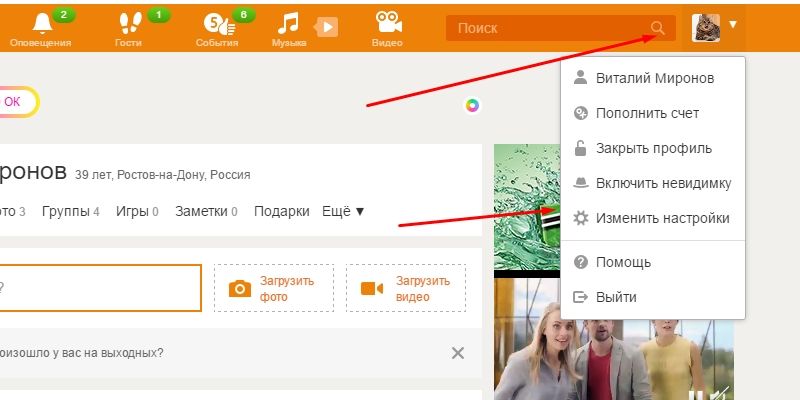
На телефоне
Примечание: речь пойдет о чужих пабликах, в которых вы являетесь подписчиком или рядовым участником. Если вы владелец страницы и хотите прекратить ее существование, то я советую удалить группу.
Если вы участник нескольких десятков виртуальных коллективов, то можно воспользоваться поиском, чтобы найти нужный.
Из своего профиля
На телефоне.
Мы с вами разобрали несколько способов покинуть паблик в ОК. Теперь у вас не должно возникнуть трудностей с этой опцией. Если все же остались вопросы, пишите, чем смогу, помогу.
Убрать со страницы все сообщества одновременно — неосуществимо. Допустимо лишь вручную убирать каждую группу.
Как вступить в группу в одноклассниках и выйти из всех сразу
В колонке с левой стороны находим «Мои группы», выбираем ту, которую планируем покинуть и кликаем по ее обложке;
Вместе весело… Строчки этой песни из пионерского детства, наверное, вспоминали создатели соцсети Одноклассники, когда задумывали раздел «Группы». В первоначальной версии сайта группового движения не было. Зато сейчас объединений столько, что глаза разбегаются. Оказывается, пользователи ждали этого и хотели быть вместе.
В первоначальной версии сайта группового движения не было. Зато сейчас объединений столько, что глаза разбегаются. Оказывается, пользователи ждали этого и хотели быть вместе.
Содержание статьи
- 1 Как вступить в группу в Одноклассниках и выйти из всех сразу
- 2 Как вступить в группу в Одноклассниках – самый простой план
- 3 Как зайти в закрытую группу Одноклассники, став ее участником
- 4 Как выйти из группы в Одноклассниках
- 5 Как выйти из группы в Одноклассниках: подробная инструкция
- 6 Способ #: Раздел «Мои подписки»
- 7 Удаляем подписку на человека в Одноклассниках
- 8 Как выйти из группы в Одноклассниках: подробная инструкция
- 9 Как скрыть свои интересы
- 10 Из своего профиля
- 11 Как вступить в группу в одноклассниках и выйти из всех сразу
Улучшение связи в кампусе с помощью функции чата CampusGroups
/ КампусГруппыОбъединяйте учащихся с помощью личных и групповых сообщений
Шарлотта (выпускница) и ее команда руководителей студенческой ориентации планируют большое приветственное мероприятие для поступающих первокурсников, и им нужен эффективный способ организоваться, сотрудничать, общаться и делегировать задачи.
Эван (второкурсник) только что перевелся и хочет просмотреть каталог кампуса и пообщаться с некоторыми из своих новых одноклассников до начала занятий.
Софи (первокурсница) интересуется вступлением в клуб Outdoors Club и хотела бы связаться с президентом клуба, но не знает ни номера ее телефона, ни электронной почты.
А Джеки (студентка 2-го курса MBA) готова приступить к организации поездки Европейского бизнес-клуба в Лондон, но ей нужен лучший способ быстро связаться со своими коллегами по клубу (которые иногда пропускают ее электронные письма, даже когда она отмечает им СРОЧНО).
Хорошей новостью для всех них является то, что инструмент общения студентов № 1 уже находится в карманах их одноклассников, а функция чата CampusGroups позволяет им:
- Общаться с кем угодно в кампусе;
- Создание групповых обсуждений; и
- Получайте важные уведомления на ходу.
Улучшите общение в кампусе в целом
Функция чата CampusGroups является центральным узлом для всех коммуникаций в CampusGroups. Например, если вы организатор мероприятия и получаете сообщение от участника, вы получаете его в чате (вместо того, чтобы забивать свой почтовый ящик).
Нет пропущенных сообщений
Что делать, если вы не находитесь в CampusGroups в течение нескольких часов, и кто-то отправляет вам сообщение в чате? Мы вас прикрыли. CampusGroups отправляет вам сводку всех ваших пропущенных сообщений по электронной почте, что позволяет вам легко ответить всего одним щелчком мыши.
Просматривайте одноклассников и легко подключайтесь
Когда вы начинаете учиться и еще не знаете всех своих одноклассников и администраторов, вы уже можете найти кого-нибудь в кампусе и начать с ним разговор через функцию чата CampusGroups! Не нужно дружить на Facebook или обмениваться телефонными номерами (например, WhatsApp, Snapchat и т. д.)
д.)
Вы также можете создать групповой чат, который очень полезен во время проектов, встреч и мероприятий.
Чат в любом месте
Находитесь ли вы в пути или привязаны к рабочему столу, вы можете получить доступ к своим чатам как из мобильного приложения CampusGroups, так и с веб-платформы CampusGroups.
Инструменты для совместной работы для руководителей клубов
Когда вы становитесь руководителем группы, вам предлагаются дополнительные возможности:
1) Когда вы создаете мероприятие и добавляете других пользователей в свою организационную группу, вы можете создать поток чата активности , что позволит вам обсуждать планы и задачи с другими организаторами.
Кроме того, вы автоматически получаете все уведомления, относящиеся к вашему мероприятию, например:
- Кто-то зарегистрировался
- Кто-то отменил
- Место вашего мероприятия изменилось
- Вы получили сообщение от участника
2) При отправке массовое электронное письмо членам вашей группы, вы можете создать поток чата активности, который будет уведомлять вас обо всех открытиях и кликах в вашей электронной почте.
Эти два потока позволяют вам быть в курсе ваших событий и электронной почты без необходимости входа в систему на вашем компьютере.
Автоматическое приветствие новых пользователей
Когда вы создаете мобильное приложение для своего кампуса или мероприятия, вы можете создать автоматическое сообщение в чате, которое будет отправлено всем, кто станет новым пользователем приложения. Это отличный способ, например, поприветствовать новых студентов в вашем приложении
Orientation Event с помощью личного сообщения, на которое пользователи могут ответить напрямую.Дополнительные ключевые функции включают в себя:
- Загрузка фотографий и файлов
- Поиск по всем вашим прошлым сообщениям чата
Хотите узнать больше о функции чата CampusGroups? Пожалуйста, не стесняйтесь обращаться к нам или настроить демонстрацию!
Запросить демонстрацию
СТАТЬИ ПО ТЕМЕ:
5 способов оставаться на связи с одноклассниками {во время COVID-19}
Загрузка просмотра.
0 событий,
0 событий,
0 событий,
0 событий,
0 событий,
0 событий,
0 событий,
0 событий,
0 событий,
0 событий,
1 событие,
—
Скрудж!
Скрудж!
12 лет традиции празднования Рождества NTPA! Эта рождественская традиция Plano включает в себя динамичную и веселую полнометражную живую музыкальную постановку, рождественские гимны перед шоу и МНОГОЕ ДРУГОЕ! Исполнительское искусство Северного Техаса […]
20–30 долларов
2 события,
Праздники в Херд
Праздники в Херд
Праздники в Херде
Соберите свою семью, выйдите из дома и примите участие в самом уникальном семейном празднике в Северном Техасе.